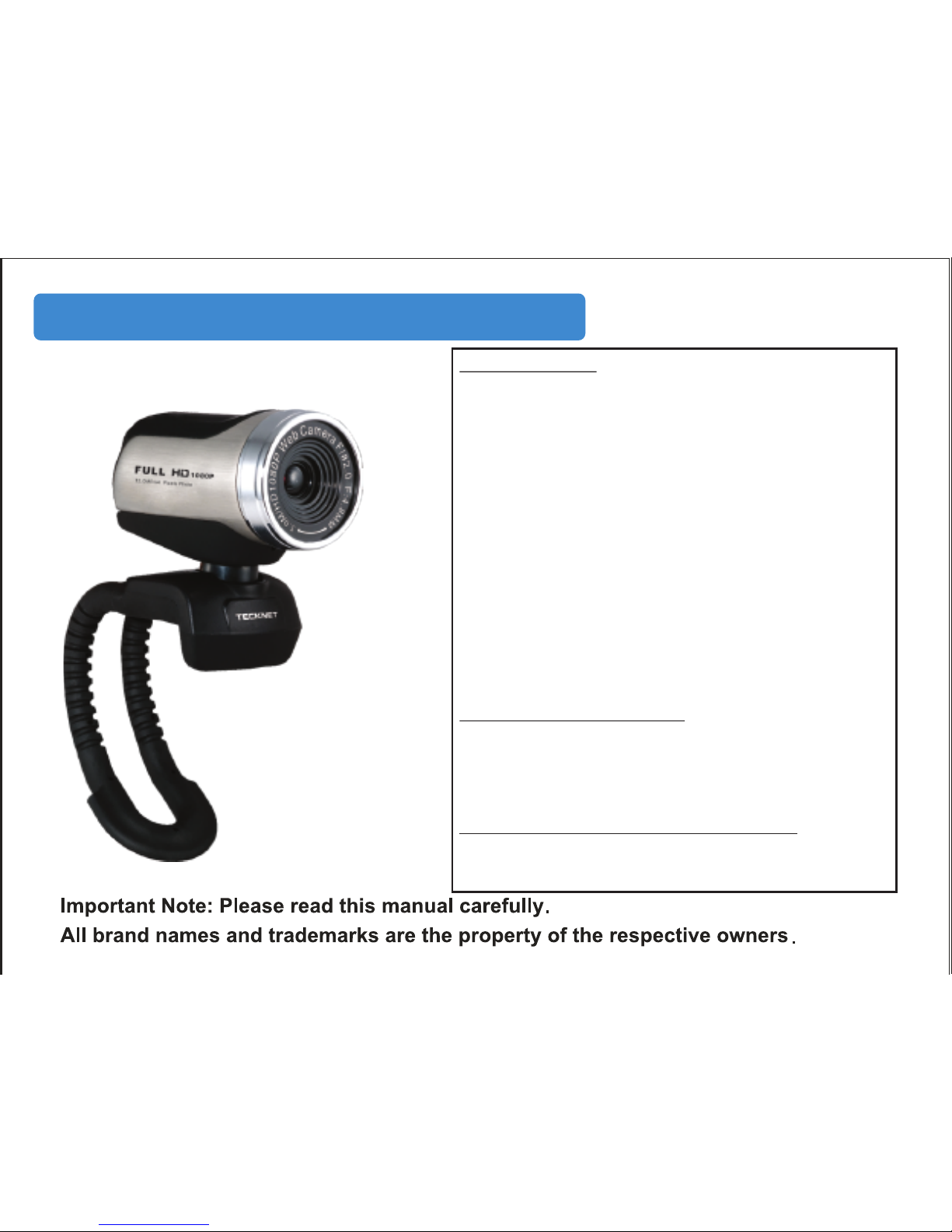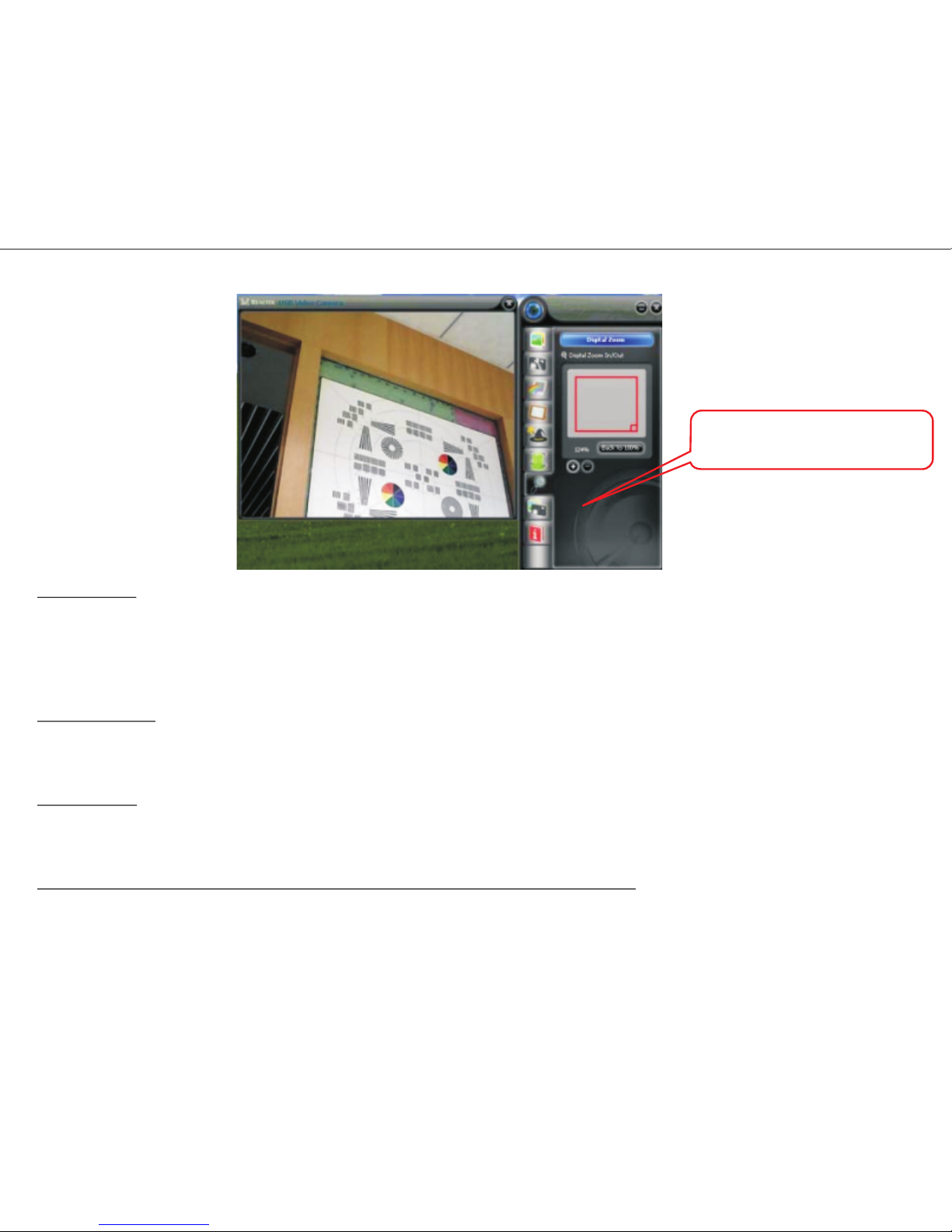K ey F eatures :
High Resolution HD Digital Camera CMOS Sensor
*Maximum video size:1920*1080(2M pixels)
*Maximum snapshot image size: 4000*3000(12M pixels
snapshot)
*Video mode: MJPG and YUY2
*Hi-speed USB 2.0(recommended)
*Transmission rate: 1920*1080up to 30fps under MJPG
mode
*Signal-noise ratio: greater than 48dB
*Dynamic range: greater than 72dB
*Image focus: 3cm to infinity
*Non-compression image processor
*AWB (Automatic White Balance)
*Manual focus function
*High-precision glass element lens
*Built-in microphone
*Photo frame/special effect/face tracking and zoom
function
S ys tem R equirements :
* Windows 2003/XP/Vista/WIN7/WIN 8/ MAC OS(No
driver installation required)
* 1 GHz Intel® Core™2 Duo or above
* 200 MB hard drive space
* One free USB 2.0 port
For F ull H D1080p video r ec ording:
* 3.0 GHz Intel® Core™2 Duo
* 2 GB RAM
* 1920 x1080 HD screen resolution
*
1
TeckNet C018 1080P Web Camera User Manual